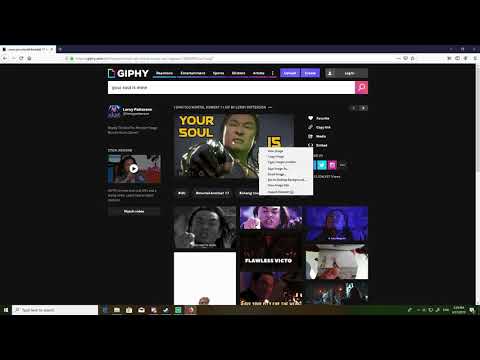Door foto's op Twitter te plaatsen, kunt u foto's en andere afbeeldingen in realtime delen met uw Twitter-vrienden en -volgers. Nadat uw foto is gepubliceerd, hebben uw Twitter-volgers ook de mogelijkheid om uw foto's te retweeten en te delen met hun eigen vrienden en volgers. Lees dit artikel verder voor meer informatie over het proces voor het delen van je foto's op Twitter.
Stappen

Stap 1. Log in op uw Twitter-account met uw gebruikersnaam en wachtwoord
Als je nog geen Twitter-account hebt aangemaakt, meld je dan aan.

Stap 2. Typ een nieuwe tweet in het vak met het label "Nieuwe tweet opstellen
Deze vind je aan de linkerkant van het "home"-scherm. Je kunt ook op "n" op je toetsenbord drukken om een nieuwe tweet te maken.

Stap 3. Klik op het grijze pictogram met een "afbeelding" onder je tweet aan de linkerkant
Er verschijnt een pop-upvenster waarin u wordt gevraagd een foto vanaf uw computer te uploaden.

Stap 4. Navigeer naar de foto die u wilt uploaden vanaf uw computer en naar Twitter
De afbeelding die u kiest, mag niet groter zijn dan 3 megabyte en moet de bestandsindelingen ".gif", " ".jpg" of ".png" hebben.
Als je foto niet aan deze vereisten voldoet, overweeg dan om het bestandsformaat te wijzigen of je foto te verkleinen in je favoriete fotobewerkingssoftware

Stap 5. Klik op je foto om de afbeelding te selecteren en toe te voegen aan je tweet
Je afbeelding verschijnt onder je tweet in de grootte van een miniatuur en het camerapictogram is nu blauw.

Stap 6. Controleer of je tweet voldoende tekens bevat voor de foto die je hebt toegevoegd
Wanneer je een foto toevoegt, verschijnt er een verkorte websitelink in je tweet waarop je vrienden en volgers kunnen klikken om je foto in hun browser te zien. De websitelink voor uw foto gebruikt een deel van de 280 tekens die zijn toegestaan voor een tweet.
Als het aantal tekens voor je tweet lager is dan 0 na het toevoegen van je foto, pas dan de tekst die je voor je tweet hebt getypt aan en verkort deze zodat de link naar je foto volledig in je tweet wordt weergegeven

Stap 7. Klik op de knop "Tweet" om uw foto op Twitter te publiceren
Je vrienden en volgers hebben nu de mogelijkheid om je foto te bekijken nadat ze op de link in je tweet hebben geklikt.
Tips
- Als u een afbeelding van Twitter wilt verwijderen, navigeert u naar uw tweet die de afbeelding bevat die u wilt verwijderen en klikt u vervolgens op het kleine "x"-pictogram rechts van uw afbeeldingsbestand. Je tweet wordt nog steeds gepubliceerd; de afbeelding wordt echter niet langer bij de tweet gevoegd. Eenmaal verwijderd, hebben je vrienden en volgers geen toegang meer tot je afbeelding. Klik hier als je wilt weten hoe je een tweet verwijdert.
- Als u besluit uw Twitter-account privé of "beschermd" te maken, kunnen uw volgers uw foto's nog steeds bekijken; gebruikers die u niet volgen, hebben echter geen toegang meer tot uw foto's.
- Als je wilt dat je hele afbeelding zichtbaar is in het Tweet-voorbeeld, gebruik dan een horizontale afbeelding met een beeldverhouding van 2:1 (bijvoorbeeld 1024 X 512 pixels).
- Upload uw foto's naar een website voor het delen van foto's van derden die wordt ondersteund door Twitter als u wilt dat uw volgers toegang hebben tot uw fotogalerij. Voorbeelden van websites van derden die u kunt gebruiken zijn TwitPic, ImageShack en Instagram. Bezoek de "ListCamp"-website in het gedeelte Bronnen van dit artikel voor meer voorbeelden van websites voor het delen van foto's van derden die door Twitter worden ondersteund.